
Redarea în mod aleatoriu sau repetarea melodiilor în Apple Music pe web
Puteți să redați în ordine aleatorie toate melodiile și albumele din biblioteca dvs. sau doar o listă de redare ori un album. De asemenea, puteți repeta melodii individuale, liste de redare sau albume.
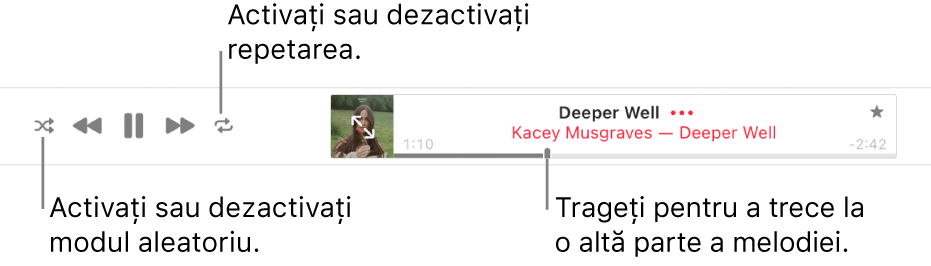
Accesați music.apple.com
 .
.Redați muzică din bibliotecă sau difuzați în flux muzică din Apple Music.
Notă: Este necesar ca o melodie să fie în redare, înainte de a putea utiliza modul aleatoriu sau repetarea.
Efectuați una dintre acțiunile următoare:
Activarea modului aleatoriu: Faceți clic pe
 .
. Când modul aleatoriu este activat, butonul își schimbă culoarea și melodiile sunt redate în ordine aleatorie.
Repetați toate melodiile din vizualizarea curentă (de exemplu, o listă de redare): Faceți clic pe
 . Repetarea este activă când butonul își schimbă culoarea.
. Repetarea este activă când butonul își schimbă culoarea.Repetați melodia care este redată în prezent: Faceți clic pe
 până când apare numărul 1
până când apare numărul 1  .
.Dezactivați repetarea: Faceți clic pe
 până când butonul își schimbă culoarea.
până când butonul își schimbă culoarea.
Sfat: Pentru a reda rapid în mod aleatoriu melodiile dintr‑un album sau dintr‑o listă de redare, selectați albumul sau lista de redare, apoi faceți clic pe Mod aleatoriu ![]() .
.
Dacă aveți aplicația Muzică sau iTunes pe computer sau pe dispozitiv, o puteți deschide direct din Apple Music pe web – trebuie doar să faceți clic pe linkul din colțul din stânga jos.